Klienci pracujący na wielu stanowiskach mogą pobrać i zainstalować komponent Symfonia Services umożliwiający synchronizację ustawień administracyjnych na podłączonych do niego stanowiskach. Zamiennie używana jest także nazwa Serwer Konfiguracji Globalnej.
Instalacja wielostanowiskowa programu Symfonia ERP Kadry i Płace >>
Symfonia Services zapewnia:
•wspólne parametry połączeniowe baz danych,
•synchronizację czasu,
•logowanie błędów, ostrzeżeń i informacji dla użytkownika do plików .log,
•pracę z MS DTC (jeśli usługa zostanie włączona),
•synchronizację ustawień polityki haseł.
Instalację Symfonia ERP do pracy wielostanowiskowej obrazuje poniższy schemat.

1. Instalacja Serwera SQL
Na komputerze pełniącym rolę serwera zainstaluj silnik bazy danych MS SQL.
Aby zainstalować Microsoft SQL 2016 Server Express z pominięciem instalacji Symfonia ERP:
1.W aplikacji startowej pakietu instalacyjnego wybierz Pobierz Microsoft SQL Server Express. Serwer SQL wymaga systemu 64 bitowego.
Instalator SQL przygotowany dla programów Symfonia, instaluje SQL Server Express w wersji 2016.
Ta wersja SQL nie wspiera instalacji na Windows 11.
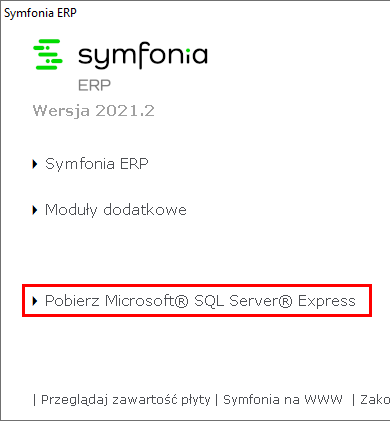
2.Następnie uruchom pobrany instalator.
Przed rozpoczęciem instalacji oprogramowania SQL Server 2016 Express w systemie Windows 10 należy sprawdzić czy komponent .NET Framework 4.6 (lub nowszy) jest zainstalowany.
W tym celu: 1.Otwórz Panel sterowania Windows i wybierz Programy i Funkcje. 2.Z lewej strony okna wybierz Włącz lub wyłącz funkcje systemu Windows. 3.W otwartym oknie Funkcje systemu Windows zaznacz .NET Framework 4.6 Advanced Services. 4.Zatwierdź ustawienie przyciskiem OK.
Instalator MS SQL Server 2016 Express nie zawiera narzędzia Managment Studio. Oddzielny instalator można pobrać ze strony Microsoft: https://docs.microsoft.com/en-us/sql/ssms/download-sql-server-management-studio-ssms |
3.Potwierdź licencję programu aby kontynuować.
4.Konto administratora serwera SQL tworzone jest z poświadczeniami użytkownika Windows wykonującego instalację. Dodatkowo na serwerze instalator dodaje użytkownika saSage przeznaczonego do obsługi kopii bezpieczeństwa. W oknie instalatora Konfiguracja konta administratora SQL wybierz:
•Domyślna konfiguracja – dla użytkownika saSage utworzone zostanie domyślne hasło. Tworzenie i odtwarzanie kopii bezpieczeństwa nie będzie wymagało podania nazwy użytkownika i hasła.
•Własne hasło dla użytkownika – wprowadź własne hasło dla użytkownika saSage. Tworzenie i odtwarzanie kopii bezpieczeństwa będzie wymagało podania nazwy użytkownika i hasła.
5.Przejście Dalej rozpocznie instalację serwera SQL.
Instalacja domyślna konfiguruje serwer SQL oraz Firewall Windows. Serwer dostępny będzie pod nazwą: nazwa_komputera\sagepl.
2. Instalacja Symfonia.Services
Symfonia.Services należy zainstalować na komputerze pełniącym rolę serwera.
1.W aplikacji startowej pakietu instalacyjnego wybierz Symfonia ERP, a następnie Instaluj Serwer Konfiguracji Globalnej.
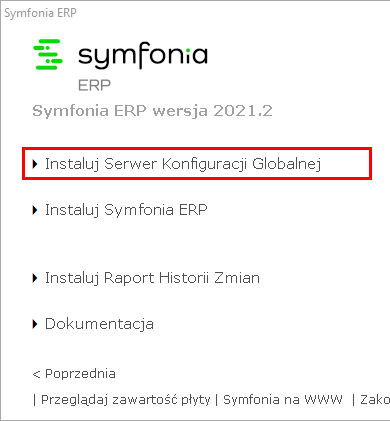
2.W oknach kreatora instalacji:
•Zatwierdź warunki umowy licencyjnej.
•Podaj katalog instalacji.
•W oknie Konfiguracja globalna podaj port (domyślnie 32362), na którym prowadzona będzie komunikacja ze stanowiskami roboczymi.
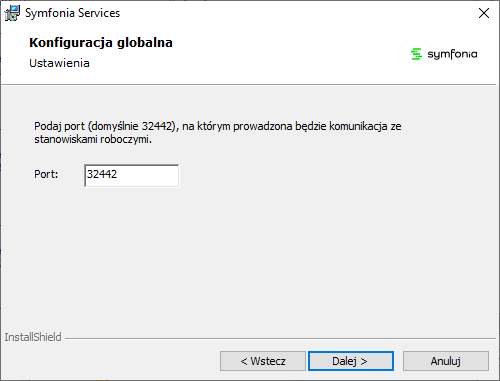
Instalator dodaje do zapory (firewalla) wyjątki:
•„RPC” dla portu TCP 135,
•„Sage_SymfoniaSrv_A_B” dla portu podanego przy instalacji.
3. Instalacja Symfonia ERP i wprowadzenie parametrów Serwera Konfiguracji Globalnej
Wprowadzenie parametrów Serwera Konfiguracji Globalnej
Zainstaluj Symfonia ERP na każdym stanowisku roboczym. W trakcie instalacji na oknie kreatora Konfiguracja globalna wprowadź adres serwera, na którym zainstalowano usługę Symfonia.Services oraz port, na którym została ona uruchomiona (domyślnie 32342).
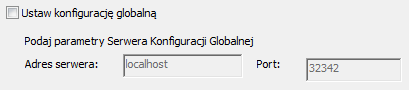
Na stanowiskach roboczych nie instalujemy serwera SQL. Na oknie podsumowania instalacji kliknij Zakończ bez zaznaczania Zainstaluj serwer SQL.
Aby po instalacji programu zmienić ustawienia parametrów połączenia do Serwera Konfiguracji Globalnej: 1.Uruchom znajdujący się w katalogu instalacji Symfonia ERP program CMNconfig.exe. 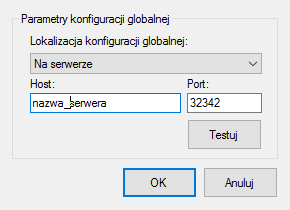 2.W polach: •Lokalizacja konfiguracji globalnej - ustaw Na serwerze. •Host - podaj nazwę serwera na którym zainstalowano Symfonia.Services. •Port - podaj port na którym prowadzona będzie komunikacja z Symfonia.Services. Domyślnie jest to port 32342. 3.Przyciskiem Testuj sprawdź czy połączenie z Symfonia.Services jest możliwe. Do nawiązania połączenia może być konieczne dodanie wyjątków do zapory systemowej. Lista_portów >> 4.Zatwierdź zmiany przyciskiem OK. |
Konfiguracja i instalacja Symfonia Cloud Agent
Do instalacji usługi potrzebny jest dostęp do internetu. Po instalacji usługa będzie aktualizowana automatycznie.
W instalatorze Symfonia ERP znajduje się krok Konfiguracja szyny danych umożliwiający włączenie instalacji i konfigurację usługi Symfonia Cloud Agent. Usługa ta jest wykorzystywana do asynchronicznej komunikacji z usługami chmurowymi Symfonii.
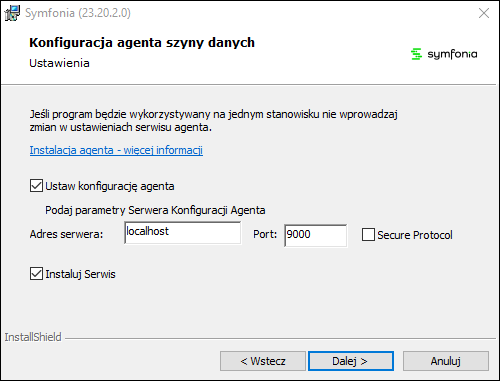
Usługę wystarczy zainstalować i skonfigurować na jednym stanowisku (serwerze z którym będą łączyły się poszczególne stanowiska robocze). Domyślne usługa skonfigurowana jest do pracy jednostanowiskowej.
Aby skonfigurować usługę do pracy wielostanowiskowej:
1.W instalatorze Symfonia ERP w kroku Konfiguracja agenta szyny danych zaznacz pole Ustaw konfigurację agenta.
2.W polu Adres podaj adres lub numer IP serwera, na którym usługa będzie uruchomiona.
3.W polu Port podaj numer portu, na którym usługa będzie uruchomiona.
Obecnie nie działa parametr Secure protocol włączający komunikację z protokołem SSL. Agent nie będzie działał, gdy parametr zostanie zaznaczony.
4.W przypadku instalacji:
•na serwerze (maszynie na której chcesz aby ta usługa była uruchomiona) zaznacz pole Instaluj serwis.
•na stanowiskach roboczych nie zaznaczaj pola Instaluj serwis.
5.Dokończ instalację.